柪榝儊乕儖傊偺懳墳
柪榝儊乕儖偼柍帇偑婎杮偱偡丅扺乆偲僼傿儖僞乕傪妶梡偟偰暘暿偟偰偄偔偺偑媑偱偡丅
柍椏偱弌棃傞柪榝儊乕儖懳嶔偲偟偰丄Outlook Express偵POPFile傪梡偄傞曽朄傗丄
Thunderbird偺柪榝儊乕儖妛廗婡擻傪梡偄偰柪榝儊乕儖偺暘暿傪偡傞曽朄偺夝愢丅
柪榝儊乕儖偼柍帇偑婎杮偱偡丅扺乆偲僼傿儖僞乕傪妶梡偟偰暘暿偟偰偄偔偺偑媑偱偡丅
Root 丗 Home > 柪榝儊乕儖傊偺懳墳> Outlook Express 儊僢僙乕僕儖乕儖
Outlook Express偵偼僗僷儉僼傿儖僞婡擻偼桳傝傑偣傫偑丄乽儊僢僙乕僕儖乕儖乿婡擻偼偁傝傑偡丅儊僢僙乕僕儖乕儖婡擻傪梡偄傞帠偱丄審柤傗杮暥丄憲怣幰偵傛偭偰怳傝暘偗嶌嬈傪峴偆帠偑弌棃傑偡丅崱夞偼丄偦偺儊僢僙乕僕儖乕儖婡擻傪梡偄偨怳傝暘偗曽朄偺徯夘偱偡丅
仸 Outlook Express偺儊僢僙乕僕儖乕儖偱偼從偗愇偵悈掱搙偺岠壥偟偐側傝傑偣傫丅
庴怣僩儗僀偵偼柪榝儊乕儖偽偐傝偱丄尒傞婥傕偆偣傞傛偆側忬懺偱偡丅
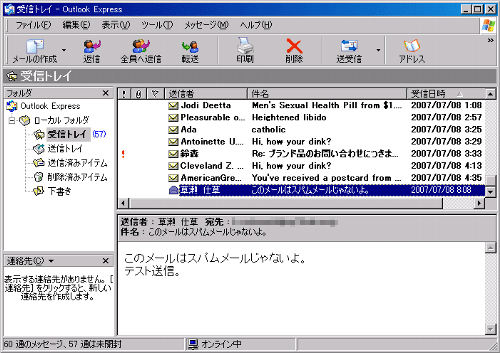
傑偢丄柪榝儊乕儖傪暘暿偡傞偨傔偺僼僅儖僟傪嶌惉偟偰偍偒傑偟傚偆丅乽庴怣僩儗僀乿傪塃僋儕僢僋偟偰丄乽僼僅儖僟偺嶌惉乿傪僋儕僢僋偟偰壓偝偄丅
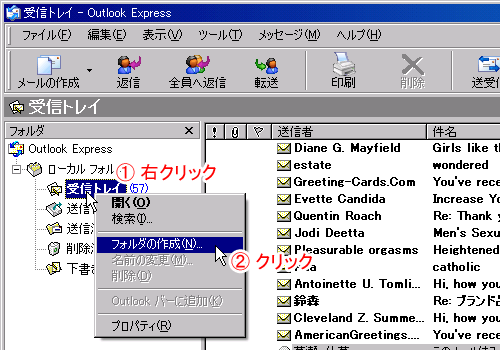
柪榝儊乕儖傪暘暿偡傞僼僅儖僟柤傪擖椡偟丄乽OK乿傪僋儕僢僋偟偰偔偩偝偄丅偙偙偱偼丄柪榝儊乕儖傪乽spam乿偲偄偆柤慜偺僼僅儖僟偵暘暿偟偰偄偙偆偲巚偄傑偡丅
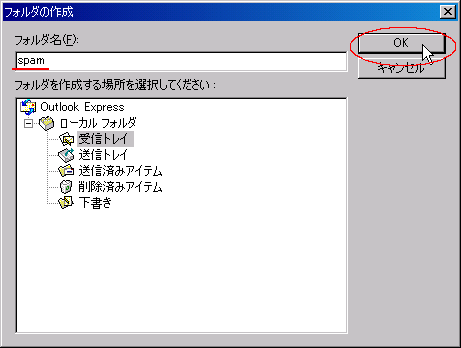
僼僅儖僟傪嶌惉偟偨傜丄乽僣乕儖乿仺乽儊僢僙乕僕儖乕儖乿仺乽儊乕儖乿傪慖戰丒僋儕僢僋偟偰壓偝偄丅

乽怴婯偺儊乕儖 儖乕儖乿偑奐偒傑偡偺偱丄儖乕儖偺忦審偵偼乽儊僢僙乕僕杮暥偵巜掕偟偨尵梩偑娷傑傟傞応崌乿偵僠僃僢僋丅儖乕儖偺傾僋僔儑儞偵偼乽巜掕偟偨僼僅儖僟偵堏摦偡傞乿乽偡傋偰奐晻乿偺2偮偵僠僃僢僋偟傑偟傚偆丅儖乕儖柤偵偼乽spam乿側偳夝偐傝傗偡偄傕偺傪擖椡偟丄嵟屻偵乽巜掕偟偨尵梩偑娷傑傟傞乿傪僋儕僢僋偟偰偔偩偝偄丅
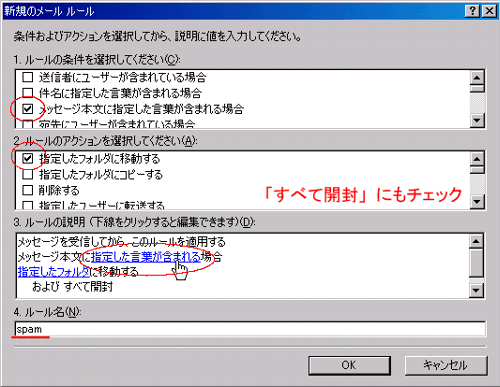
柪榝儊乕儖偵傛偔娷傑傟傞扨岅傪擖椡偟偰偄偒傑偡丅嘆偺擖椡仺嘇偺捛壛傪孞傝曉偟偰偄偒傑偡丅嵟屻偵乽OK乿傪僋儕僢僋偟丄扨岅偺擖椡傪廔椆偟偰偔偩偝偄丅
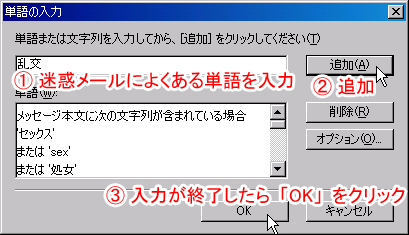
師偼巜掕偟偨僼傿儖僟偺愝掕偱偡丅儖乕儖偺愢柧偺乽巜掕偟偨僼僅儖僟乿傪僋儕僢僋偟偰壓偝偄丅
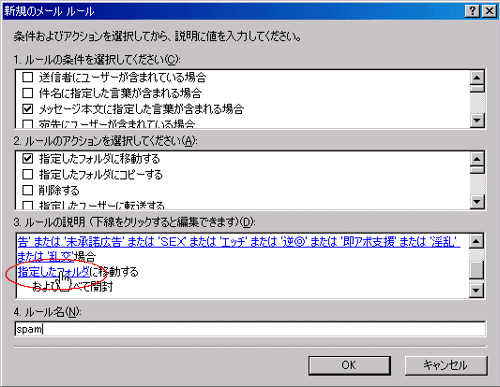
愭掱嶌惉偟偰偍偄偨丄柪榝儊乕儖偺暘暿梡僼僅儖僟傪慖戰偟丄乽OK乿傪僋儕僢僋偟傑偡丅
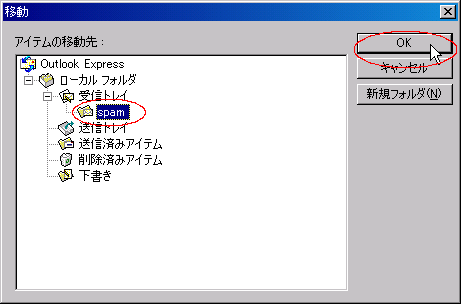
尦偺乽儊僢僙乕僕 儖乕儖乿偺夋柺偵栠偭偰偔傞偺偱丄乽spam乿偑慖戰偝傟偰偄傞偙偲傪妋擣偟丄乽揔梡乿儃僞儞傪僋儕僢僋偟傑偡丅
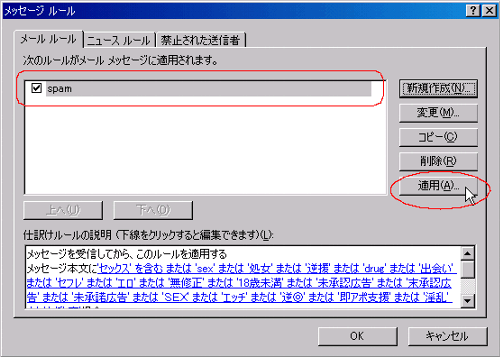
乽揔梡偡傞儖乕儖偺慖戰乿傪傕偆堦搙妋擣偟丄揔梡傪僋儕僢僋丅
仸 僒僽僼僅儖僟偵偁傞儊乕儖傕暘暿偟偨偄応崌偼丄乽僒僽僼僅儖僟傕娷傔傞乿偵僠僃僢僋偟傑偡丅
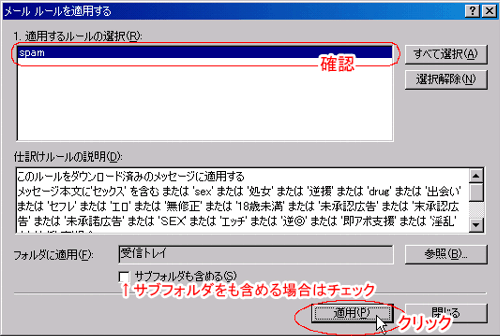
暘暿拞偱偡丅

暘暿偑廔椆偟傑偟偨丅
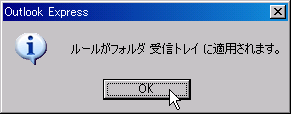
尦偺夋柺偵栠偭偰偔傞偺偱乽暵偠傞乿
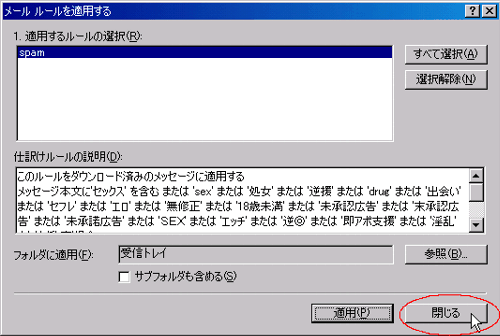
偙偙偱偼乽OK乿傪僋儕僢僋偟偰壓偝偄丅僉儍儞僙儖偟偰偟傑偆偲丄埲屻偺儊乕儖庴怣帪偵怳傝暘偗嶌嬈傪帺摦偱峴偭偰偔傟傑偣傫丅
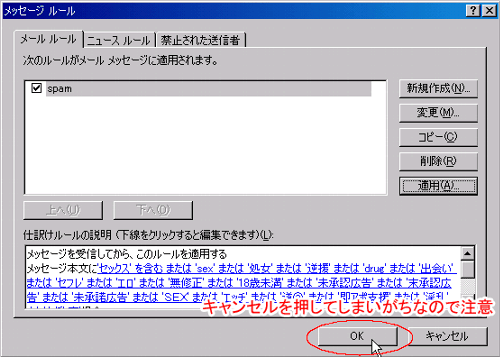
懡彮側傝偲傕暘暿偟偰偔傟偨傛偆偱偡丅埲屻丄儊乕儖庴怣帪偵偼愭掱偺儖乕儖偑揔梡偝傟偰偄偒傑偡丅偙偺怳傝暘偗曽朄偱偼丄廳梫側儊乕儖傕柪榝儊乕儖埖偄偝傟傞壜擻惈偑崅偄偨傔丄帪乆乽spam乿僼僅儖僟傕擿偄偰偍偔昁梫偑桳傝傑偡丅

偙偺曽朄偱偼丄從偗愇偵悈掱搙偺岠壥偑柍偔丄峏偵廳梫側儊乕儖傕柪榝儊乕儖埖偄偟偰偟傑偆壜擻惈偑崅偄偱偡丅師偵徯夘偡傞曽朄偼丄偙偺寚揰傪儀僀僘棟榑偱曗偆曽朄偱偡丅POPFile偲偄偆怳傝暘偗僜僼僩傪暪梡偟偰偄偒傑偡丅